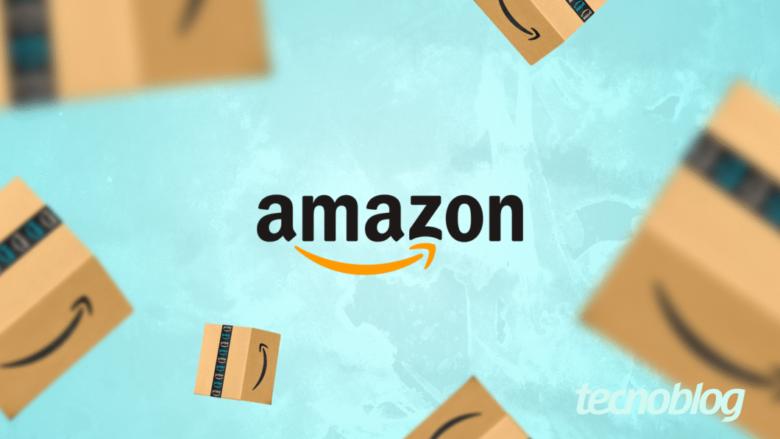Veja os apps mais baixados de 2025
Veja os apps mais baixados de 2025
TikTok foi o app mais baixado em 2025 (foto: André Fogaça/Tecnoblog)
Resumo
TikTok foi o app mais baixado na América Latina em 2025.
ChatGPT e Gemini, apps de IA, se destacaram com crescimentos de 156% e 318%, respectivamente.
Mercado Livre e Mercado Pago são os únicos aplicativos latino-americanos no top 20.
O ano novo chegou e, com ele, a lista dos aplicativos mais baixados na América Latina em 2025. Desta vez, a novidade foi a ascensão dos apps de inteligência artificial: em comparação ao ano anterior, o ChatGPT saltou da 16ª para a terceira posição, enquanto o Gemini subiu da 126ª para a sexta colocação.
A principal rede social de vídeos curtos, o TikTok, manteve a liderança. Os dados foram levantados pelo Mobile Time junto à AppMagic, somando resultados da App Store e Google Play em nove países: Argentina, Brasil, Chile, Colômbia, Equador, México, Peru, República Dominicana e Uruguai.
Confira o ranking da América Latina
TikTok — 156 milhões de downloads
Temu — 128 milhões
ChatGPT — 123 milhões
Instagram — 83 milhões
Roblox — 72 milhões
Gemini — 67 milhões
Facebook — 64 milhões
WhatsApp — 62 milhões
Mercado Livre — 62 milhões
CapCut — 61 milhões
ReelShort — 60 milhões
DramaBox — 59 milhões
Seekee — 55 milhões
Shein — 55 milhões
Block Blast! — 51 milhões
Spotify — 47 milhões
Threads — 47 milhões
Telegram — 45 milhões
Free Fire — 45 milhões
Mercado Pago — 40 milhões
IA generativa no topo
ChatGPT foi o app de IA mais baixado em 2025 (ilustração: Vitor Pádua/Tecnoblog)
O aumento de downloads do ChatGPT foi de 156% em comparação com 2024, passando de 48 milhões para 123 milhões. O crescimento do Gemini foi ainda maior, indo de 16 milhões para 67 milhões.
Esse desempenho não surpreende. Um levantamento recente da TIC Kids Online Brasil, divulgado pelo Cetic.br e NIC.br, revelou que 65% das crianças e adolescentes de 9 a 17 anos utilizaram IA generativa para ao menos uma atividade do cotidiano.
É fato que, em 2025, ferramentas de IA cresceram em popularidade. Mas o ranking também revela que, na nossa região, segue alta a busca por apps de mensagens, marketplaces e jogos. O Instagram, que ocupava a terceira posição em 2024, caiu para a quarta colocação.
Apenas dois apps latino-americanos no top 20
Mercado Livre e o Mercado Pago são os únicos representantes da região entre os 20 mais baixados. O marketplace da Argentina aparece na 9ª posição, enquanto seu aplicativo de pagamentos ocupa a 20ª colocação.
Fora do top 20, os próximos apps de origem latino-americana são o Nubank e o Gov.br, na 23ª e 28ª posições, respectivamente.
Veja os apps mais baixados de 2025
Veja os apps mais baixados de 2025
Fonte: Tecnoblog